Vous pouvez même utiliser l'outil Airplay pour lire de la musique via un téléviseur intelligent, ou si vous préférez, vous pouvez lire des vidéos. Quelque chose comme connecter une caméra de sport pour le streaming ou la diffusion.
Je vous invite à poursuivre la lecture de cette section afin d'apprendre à utiliser et attivare lo Outil de diffusion Apple sur Mac.
Comment fonctionne Airplay ?
Avant d'apprendre à utiliser et à activer lo outil Apple Airplay sur Mac, la première chose que vous devez savoir est qu'en comprenant ce qu'est Bluetooth et à quoi il sert, comment cela fonctionne et comment l'utiliser sur les appareils mobiles, vous saurez qu'Airplay n'est pas Bluetooth, bien qu'Airplay puisse également diffuser de l'audio sur le local traditionnel réseau.
Alors que Bluetooth compresse la transmission du flux audio, Airplay maintient la qualité d'origine du fichier pendant la lecture.
De plus, alors que la portée Bluetooth est limitée à 30 mètres, le La portée d'Airplay peut être aussi large que votre réseau WiFi.
Enfin, Bluetooth ne peut interagir qu'avec un seul appareil à la fois, tandis qu'Airplay est capable d'envoyer des signaux à plusieurs récepteurs en même temps.
Tous ces avantages font d'Airplay une option idéale pour créer un système multimédia domestique. Il existe quelques analogues, mais ils nécessitent des appareils spéciaux pour le streaming ou récepteurs coûteux qui prennent en charge la technologie Airplay.

En bref, Apple Airplay permet de visualiser facilement des photos, de regarder des films, vos jeux préférés ou écouter de la musique directement depuis votre téléviseur ou votre Mac.
Utiliser et activer Airplay sur Mac
L'outil Airplay est un excellent moyen de partager du contenu via appareils iOS sur Apple ou Smart TV.
Il vous donne la possibilité de partager de la musique, des photos, des vidéos ou simplement de refléter l'intégralité de l'écran de votre ordinateur sur un écran plus grand.
Ensuite, effectuez le processus en utilisant et en activant lo outil Apple Airplay sur Mac c'est extrêmement simple, il vous suffit de faire ce qui suit.
Votre Mac
Avec votre Mac allumé et le système d'exploitation chargé, vous devez vérifier qu'il est connecté à un réseau WiFi. L'appareil qui recevra ou enverra des informations au Mac doit également être connecté au même réseau WiFi.
Ensuite, recherchez la vidéo que vous souhaitez afficher dans Airplay, Safari, QuickPlayer ou toute autre application compatible.
Vous devez ouvrir l'option " Préférences de Système ". Cherchez maintenant l'icône " Captures d'écran », qui ressemble à un écran d'ordinateur.
Dans le menu à l'écran, assurez-vous d'avoir activé Airplay. Pour ce faire, utilisez les deux flèches bleues pour accéder au menu déroulant.
Assurez-vous que la case "Afficher les options en double dans la barre de menu quand" est également cochée disponible " .
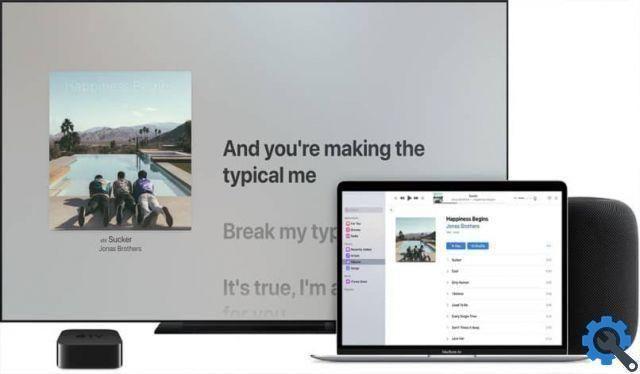
Vous devriez maintenant rechercher l'icône Airplay dans la barre de menu supérieure (elle ressemble à un écran d'ordinateur avec une flèche vers le bas).
Sélectionnez l'appareil sur lequel vous souhaitez lire le média, que ce soit votre Smart ou Apple TV dans le menu déroulant et c'est tout. Pour arrêter Airplay, vous devez cliquer sur l'icône Airplay et sélectionner " Désactiver la diffusion " .
De cette façon, vous pouvez utiliser et activer l'outil Airplay d'Apple sur Mac. Un processus très simple à effectuer.
Jouer à l'écran Mac
Avec l'outil Airplay, vous avez également la possibilité de refléter l'écran de votre Mac sur une Apple ou une Smart TV compatible.
Vous devez vous assurer que votre Mac et votre Smart TV ou Apple TV sont connecté au même réseau Wi-Fi.
Dans le menu en haut de l'écran Mac, recherchez l'icône Airplay, la même icône de moniteur avec une flèche vers le bas. Vous devez le sélectionner.
Choisissez la Smart TV sur laquelle vous souhaitez que votre Mac réfléchisse. Un mot de passe apparaîtra sur l'écran du téléviseur dont vous avez besoin copiez-le sur votre Mac, et c'est tout.
Pour arrêter le processus à l'écran, désactivez Airplay en sélectionnant l'icône du moniteur avec une flèche et en cliquant sur " Désactiver la diffusion " .


























